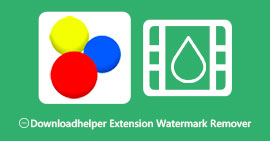Cách xóa hình mờ WeVideo trên video đã chỉnh sửa như một người chuyên nghiệp
Bạn không muốn tải xuống hoặc tận dụng bất kỳ trình chỉnh sửa video hàng tháng nào trên máy tính để bàn của mình vì bạn không có đủ ngân sách cho nó? WeVideo là một công cụ nhất định phải thử nếu bạn muốn có một trình chỉnh sửa video miễn phí mà không lấy tiền. Công cụ web này cho phép bạn tạo ra một đầu ra video đáng kinh ngạc trong tầm với của bạn và theo cách đẹp hơn bằng cách thực hiện một vài bước đơn giản. Do tính phổ biến của nó, công cụ này đã trở thành một trong những trình chỉnh sửa video được truy cập nhiều nhất mà bạn có thể truy cập trên web.
Kể từ ngày này trở đi, cơ hội người dùng truy cập trang web cho trình chỉnh sửa video của nó sẽ nhiều hơn. Nhưng người dùng có một số câu hỏi về trình chỉnh sửa video này trực tuyến và thường xuyên hơn, người dùng hỏi WeVideo có hình mờ không áp dụng trên video đã chỉnh sửa? Để trả lời câu hỏi, bạn phải đọc toàn bộ bài viết để tìm hiểu xem nó có để lại hình mờ trên video bạn đã chỉnh sửa ở đây hay không.

Phần 1. WeVideo có Watermark không
Có, nó thêm hình mờ WeVideo khi bạn xuất video mà bạn chỉnh sửa ở đây. Có nhiều phương pháp khác nhau để xóa hình mờ WeVideo, nhưng không phải tất cả các công cụ xóa hình mờ bạn có thể thấy trên thị trường đều hiệu quả như các công cụ xóa hình mờ khác. Thay vì thử tất cả các công cụ để xem cái nào phù hợp với bạn, những thứ tốt nhất sẽ được xem xét ở đây, vì chúng tôi cung cấp cho bạn công cụ xóa hình mờ do chúng tôi lựa chọn để cung cấp kết quả xóa hình mờ tốt nhất. Dù bạn có phải là người chuyên nghiệp hay không, bạn cũng có thể sử dụng công cụ xóa hình mờ này để loại bỏ hình mờ trong video của mình một cách dễ dàng.
Phần 2. Cách thoát khỏi WeVideo Watermark
FVC Video Converter Ultimate
FVC Video Converter Ultimate cung cấp đầu ra video tốt nhất cho người mới bắt đầu và chuyên gia. Với khả năng xóa hình mờ trên video, nó đã trở nên phổ biến với nhiều người dùng và trở thành lựa chọn đầu tiên của họ để xóa hình mờ trong video của họ. Nó tương thích với Windows và macOS, vì vậy nó hỗ trợ nhiều nền tảng từ phiên bản cũ nhất đến phiên bản mới nhất. Mặc dù công cụ này không được sử dụng miễn phí, nhưng bạn vẫn sẽ đạt được kết quả tốt nhất sau khi sử dụng phần mềm này, cho những người dùng muốn sử dụng phần mềm này và những người đã thử nó nhưng muốn biết cách loại bỏ Hình mờ WeVideo. Từng bước dưới đây sẽ dẫn bạn đến nơi bạn có thể xóa hình mờ trong video của mình một cách hiệu quả.
Bước 1. Bạn có thể tải xuống phần mềm này bằng cách nhấp vào nút tải xuống được trình bày bên dưới, chọn hệ điều hành bạn hiện đang sử dụng và đảm bảo nhấp vào nút bên phải. Sau đó, cài đặt phần mềm ngay lập tức, làm theo hướng dẫn về thiết lập rồi mở nó.
Tải xuống miễn phíDành cho Windows 7 trở lênAn toàn tải
Tải xuống miễn phíĐối với MacOS 10.7 trở lênAn toàn tải
Bước 2. Trên Hộp công cụ, xác định vị trí Video Watermark Remover công cụ này có, và nhấp vào nó để tiếp tục.
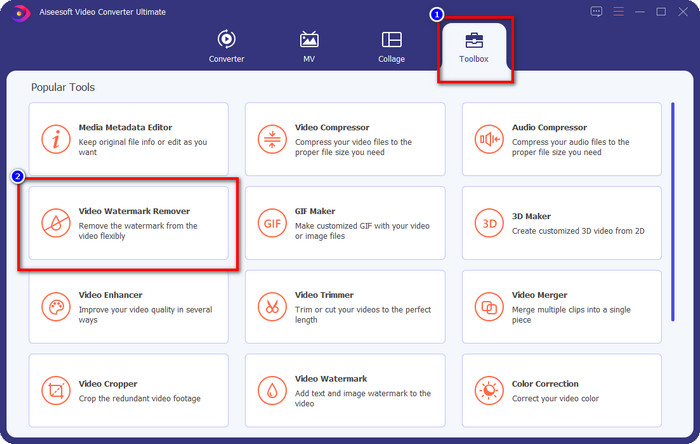
Bước 3. Bằng cách nhấp vào + biểu tượng, bạn tải lên video có hình mờ. Tìm kiếm nó trên thư mục sẽ hiển thị trên màn hình của bạn, nhấp vào tệp một lần, sau đó nhấn Mở để tải nó lên.
Bước 4. Sau khi tải lên video có hình mờ, hãy nhấn Thêm khu vực xóa hình mờ và đợi quá trình tải ngắn.
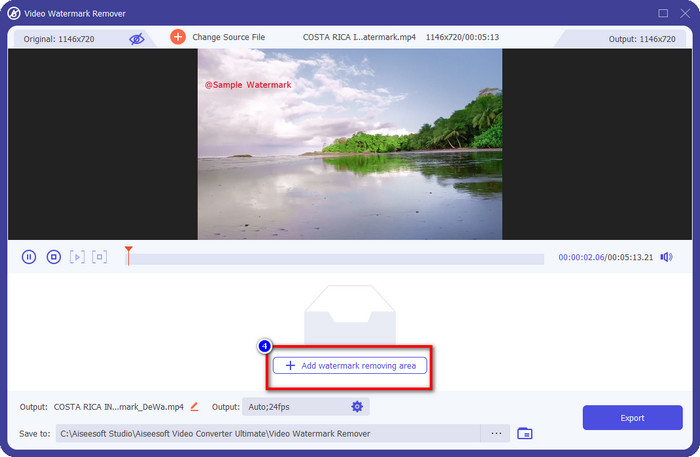
Bước 5. Đặt hộp lựa chọn vào hình mờ WeVideo và che nó lại để khi xuất video, bạn sẽ không thấy bất kỳ dấu vết nào của hình mờ ở cuối video.
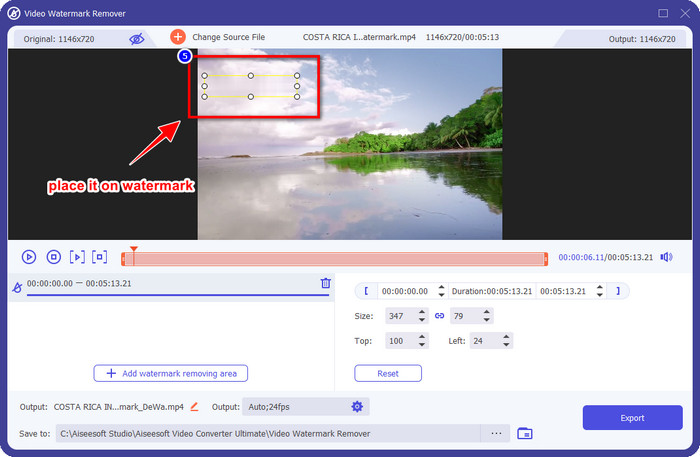
Bước 6. Bạn có thể lưu video ngay bây giờ; bạn xóa hình mờ ở đây bằng cách nhấp vào Xuất khẩu cái nút. Quá trình tiết kiệm sẽ không mất nhiều thời gian vì nó hỗ trợ các quy trình cực nhanh và tăng tốc phần cứng.
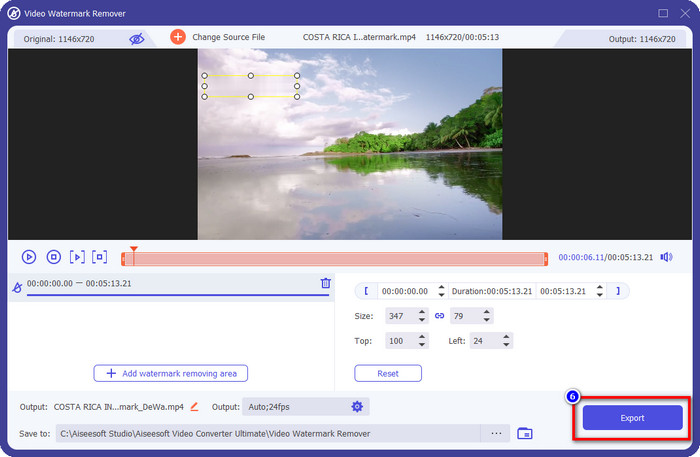
iMyFone Mark Go
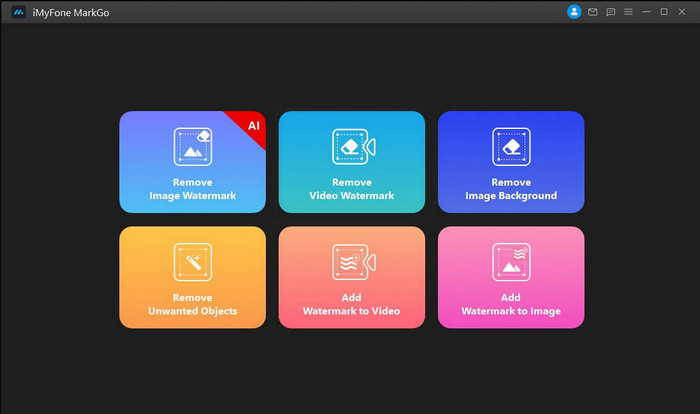
iMyFone Mark Go là một công cụ xóa hình mờ khác mà bạn có thể tải xuống trên Windows và Mac để giúp bạn cách xóa hình mờ WeVideo. Công cụ này xóa hình mờ trong video của bạn một cách hiệu quả, giống như những gì mà công cụ cuối cùng có thể cung cấp cho bạn. Giống như bất kỳ phần mềm ngoại tuyến nào khác mà bạn có thể tải xuống trên máy tính để bàn của mình, bạn sẽ cần sử dụng công cụ để xóa hình mờ và sử dụng tốt phiên bản cao cấp để xóa hình mờ trên video của mình. Mặc dù bạn sẽ phải trả phí nhưng nó không quá đắt so với các phần mềm xóa hình mờ khác mà bạn có thể tải xuống. Vì vậy, nếu bạn muốn xóa hình mờ trên video của mình một cách dễ dàng và hiệu quả, bạn có thể làm theo các bước được hướng dẫn bên dưới khi chúng tôi hướng dẫn bạn cách thực hiện từng bước.
Bước 1. Tải xuống phần mềm trên máy tính của bạn bằng cách truy cập trang web chính thức của nó.
Bước 2. Sau khi bạn khởi chạy phần mềm, hãy nhấp vào Xóa Hình mờ Video.
Bước 3. Thêm tệp video bằng cách nhấp vào Thêm video. Chọn tệp video có hình mờ.
Bước 4. Di chuyển hình chữ nhật sẽ hiển thị và đặt nó vào hình mờ để che nó đi. Mặc dù có ba tùy chọn khác để xóa hình mờ, nhưng bạn không thể truy cập chúng vì những tùy chọn này dành cho người dùng cao cấp.
Bước 5. Nhấp vào nút Xuất để lưu video mà bạn đã xóa hình mờ trên đó.
Trình cắt video trực tuyến - Xóa logo khỏi video
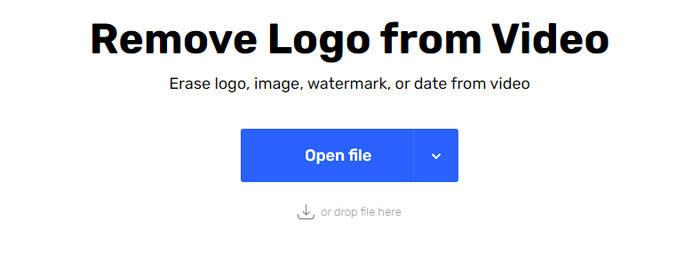
Làm cách nào để xóa hình mờ WeVideo miễn phí? Sử dụng Trình cắt video trực tuyến - Xóa logo khỏi video. Phần mềm này là một công cụ web miễn phí mà bạn có thể sử dụng để xóa hình mờ trong video của mình trên web mà không cần tải xuống bất kỳ hoặc trả phí nào. Công cụ này có hiệu quả như các công cụ xóa hình mờ khác trên thị trường nếu chúng ta định so sánh, nhưng không tốt bằng phần mềm cuối cùng. Nó có thể che hình mờ trong video của bạn để làm cho video hiển thị tốt hơn. Tuy nhiên, nếu bạn không có kết nối Internet, công cụ này sẽ không phải là lựa chọn tốt nhất để xóa hình mờ trong video của bạn. Nhưng nếu bạn có, thì bạn có thể làm theo các bước dưới đây để bắt đầu sử dụng công cụ này để xóa hình mờ trên video của bạn.
Bước 1. Mở tab mới và tìm kiếm tên công cụ để bắt đầu xóa hình mờ khỏi video.
Bước 2. Nhấp chuột Mở tệp để tải lên video WeVideo tại đây và để nó tạo bản xem trước của video bạn đã tải lên.
Bước 3. Nhấp vào hình mờ để áp dụng khu vực loại bỏ mà công cụ này có. Khi bạn nhấp vào bất kỳ phần nào của video, sẽ có một hộp lựa chọn.
Bước 4. nhấn Tiết kiệm để có video mà không có hình mờ trên đó.
Có liên quan:
Phần 3. Câu hỏi thường gặp về cách xóa WeVideo Watermark
Công cụ nào tốt nhất để xóa WeVideo Watermark?
Không còn nghi ngờ gì nữa, đó là FVC Video Converter Ultimate; công cụ này cung cấp kết quả tốt nhất trong việc xóa hình mờ trong video của bạn. Trong số các công cụ xóa hình mờ được lựa chọn, chúng tôi không thể phủ nhận rằng công cụ cuối cùng vượt trội hơn so với các công cụ xóa hình mờ khác.
Tôi có thể cắt bỏ hình mờ WeVideo không?
Có, bạn có thể cắt bỏ hình mờ mà WeVideo để lại trên video của bạn. Nhưng kích thước của video sẽ bị giảm và có khả năng chất lượng của video đó có thể giảm do bạn cắt bỏ tỷ lệ khung hình.
Điều gì khiến WeVideo trở thành trình chỉnh sửa video tốt nhất trên web?
Với các tính năng chỉnh sửa video cơ bản hoàn chỉnh, bạn có thể làm quen và sử dụng công cụ này dễ dàng như thế nào. Đây là những kiến thức phổ biến nhất về điều khiến WeVideo trở thành một trong những trình chỉnh sửa video tốt nhất mà bạn có thể sử dụng trên web. Nhưng nó không tốt bằng các trình chỉnh sửa video khác như Adobe Premiere Pro, Final Cut Pro, v.v.
Phần kết luận
Cuối cùng, với các phương pháp chúng tôi cung cấp ở trên, bây giờ bạn đã có ý tưởng về cách loại bỏ hình mờ WeVideo. Nhưng bạn nghĩ gì về công cụ mà chúng tôi tranh thủ? Nếu bạn vẫn chưa biết cách sử dụng, bạn phải thử nghiệm FVC Video Converter Ultimate theo ý kiến của chúng tôi. Nó cung cấp tính năng tốt nhất trong việc loại bỏ hình mờ và cũng dễ sử dụng. Bạn đang chờ đợi điều gì? Nhấp vào nút tải xuống để có công cụ xóa hình mờ và sử dụng nó ngay lập tức.



 Chuyển đổi video Ultimate
Chuyển đổi video Ultimate Trình ghi màn hình
Trình ghi màn hình